手机已成为人们生活中不可或缺的重要工具,而手机的锁屏界面更是保护用户隐私和信息安全的一道屏障,有时候我们可能会忘记自己设置的锁屏密码或图案,这就给我们的使用带来了一定的麻烦。该如何删除手机的锁屏界面呢?同样地在Windows 10操作系统中,开机锁屏界面也是一项常见的功能。对于一些用户来说,这个锁屏界面可能显得有些多余,而且每次开机都需要输入密码或者滑动解锁,也会耗费一些时间。Win10又该如何关闭开机锁屏界面呢?本文将为大家详细介绍手机如何删除锁屏界面以及Win10如何关闭开机锁屏界面的方法。
Win10如何关闭开机锁屏界面
方法如下:
1.打开开始菜单,点击windows系统。运行。
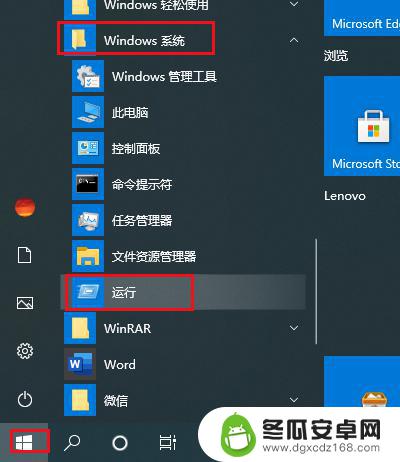
2.弹出对话框,输入gpedit.msc,点击确定。
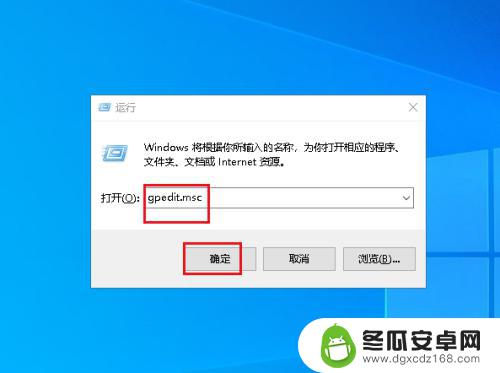
3.弹出对话框打开计算机配置、管理模板。
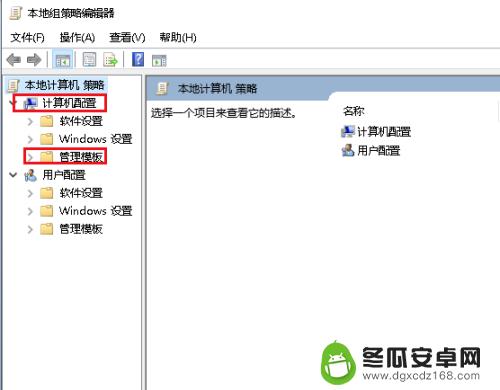
4.再打开控制面板。
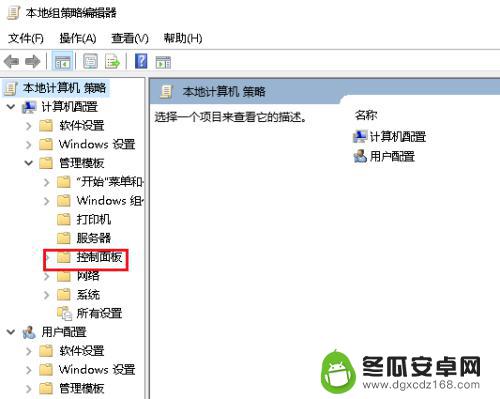
5.选中个性化。
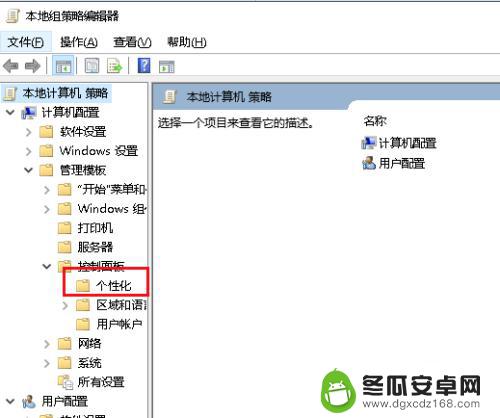
6.双击右侧的不显示锁屏。
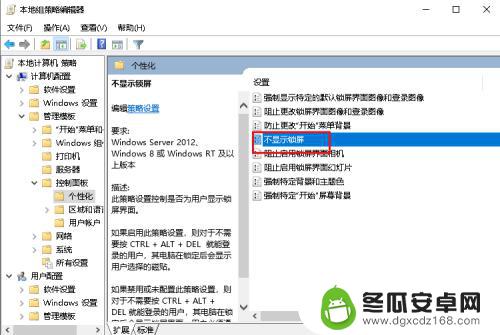
7.弹出对话框,选择已启用。点击确定,设置完成。
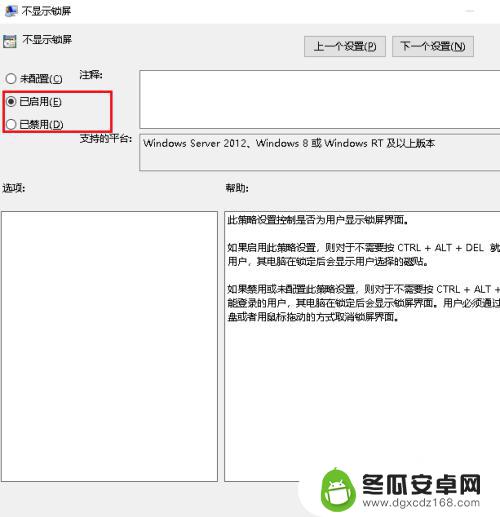
以上是如何删除手机锁屏界面的全部内容,如果你遇到这种情况,可以按照以上方法解决,希望这对大家有所帮助。










